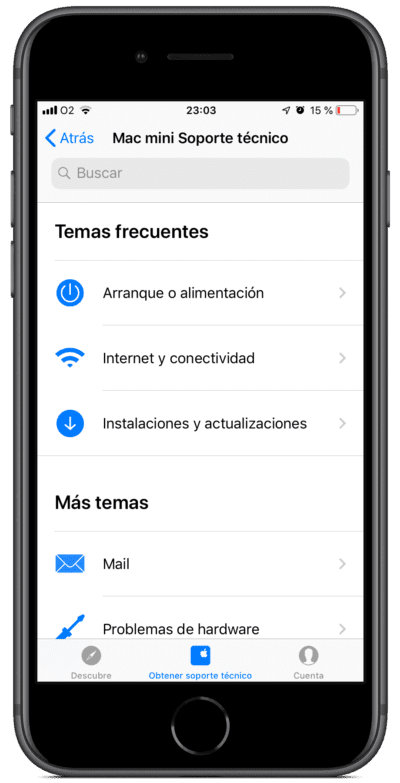Serienummeret på hver Mac er noget ret vigtigt, da det er en slags unik identifikator for hver enhed, og du har brug for det ved mange lejligheder, som for eksempel at bede om support og hjælp fra Apple eller sælge det for eksempel. i de fleste tilfælde, da det tjener til at identificere dækning og garanti for hvert udstyr.
Hvis din Mac fungerer korrekt, er det meget let at få disse oplysninger, fordi du bare skal gå til informationsafsnittet i menulinjen, som vi lærer dig her. Men nu godt I tilfælde af at dit udstyr ikke tændes af en eller anden grund, kan det være noget mere komplekst at finde ud af det, og det er derfor, vi her skal forklare, hvordan du nemt kan finde det.
Så du kan finde ud af, hvad serienummeret på din Mac er, hvis du ikke kan tænde den
Som vi nævnte, i tilfælde af at du kan bruge dit udstyr, er løsningen ret enkel, da du med kun to klik kan få disse oplysninger, men hvis den ikke kan tændes, da mulighederne er stærkt reduceret. Afhængigt af model for dit udstyr, skal du være i stand til at finde serienummeret på disse websteder:
Hvad fejler ikke: den originale kasse
Uden tvivl den bedste metode der er er den originale kasse, og det er grunden til, at det normalt anbefales at altid opbevare det, da det skal vise udstyrets serienummer såvel som de forskellige identifikatorer, f.eks. til netværket.
I de fleste tilfælde dette er noget, der vises på et lille klistermærke på ydersiden af kassenDet er vigtigt, at det genkendes med det samme, så snart du ser boksen. Dette er dog noget, der afhænger meget af butikken, selvom det næsten altid kommer på samme sted som stregkoden, normalt under identifikationen "Serienummer (S)", som det sker i mit særlige tilfælde, som du kan se på følgende billede:
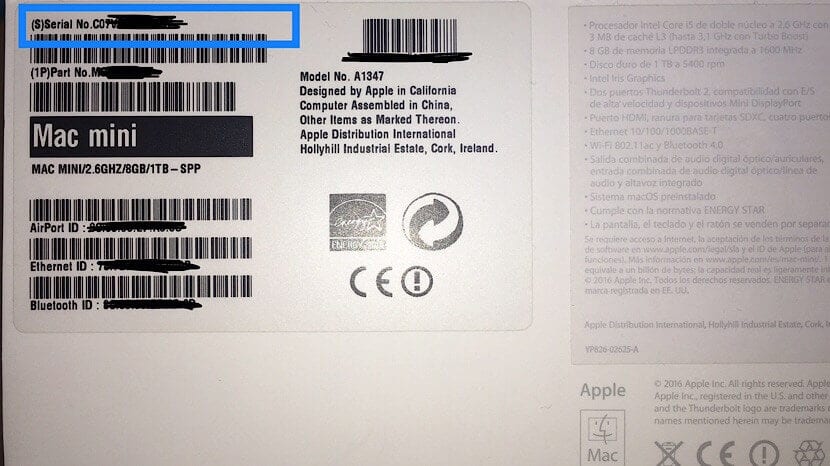
Nu, hvis du købte den i en fysisk butik, har den muligvis ikke nogen etiket, fordi i nogle tilfælde er det kun inkluderet i købskortet, så hvis du beholder det, kan du kontrollere, om det vises der, da det er et ret almindeligt sted.
Nu, hvis du ikke opbevarer den originale kasse eller købskortet, reduceres mulighederne allerede, selvom du stadig har nogle muligheder.
Kontroller bagsiden af dit udstyr
Selv om det i nyere tilfælde er noget, der ikke længere sker så ofte, Dette indgraverede serienummer vises muligvis bag på din Mac. Du skal bare vende computeren rundt og derefter kontrollere, om teksten findes "Serienummer:". I så fald bør du ofte være i stand til at finde dette serienummer.
Anyway, som vi nævnte, Det er meget sandsynligt, at hvis du har en af de nyeste Mac'er, vises den ikke her, da Apple i de nyeste modeller har besluttet ikke at medtage det og begrænser sig til at tilføje det i kassen, som vi tidligere har kommenteret.
Bed om hjælp uden serienummeret
I tilfælde af at årsagen til, at du leder efter dette serienummer, er at kontakte Apples officielle support for et problem relateret til udstyret, skal du ikke bekymre dig, så vil du være i stand til at kontakte dem uden at have det i forhold til din Mac.
For at gøre dette skal du bruge en iOS-enhed (iPhone, iPad eller iPod touch) med anvendelsen af Apple Support installeret, som er gratis. Ved at gå til sektionen Spørg om hjælp har du mulighed for at kontakte dem, hvis du er logget ind med det samme Apple-id, så de ved automatisk, hvilket team du mener, og de har serienummeret på det samme, selvom de vil ikke kommentere det af hensyn til privatlivets fred.